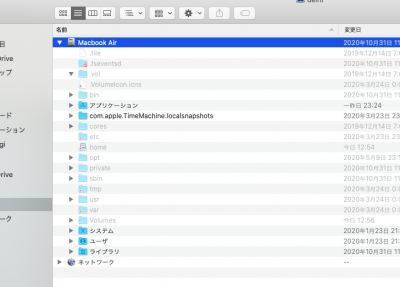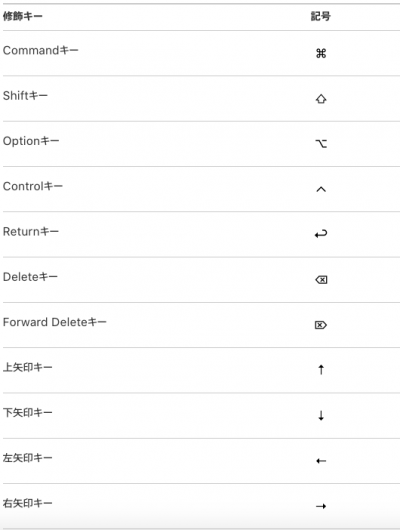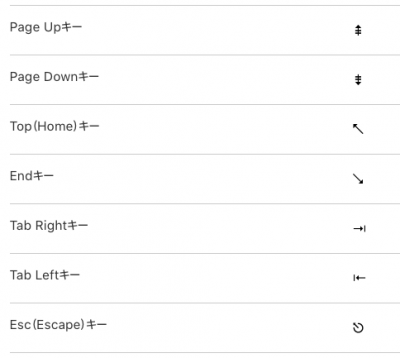Mac
目次
Mac
キーバインド
日本語入力
- Windows風キー入力
| キー | 意味 |
|---|---|
| ctrl + u | ひらがな |
| ctrl + i | カタカナ |
| ctrl + o | 半角英数 |
| ctrl + p | 全角英数 |
| ctrl + k | 選択中の文節を縮める |
| ctrl + l | 選択中の文節を伸ばす |
| 範囲選択し、かな×2回 | 再変換 |
高速化手法
メモリを解放
$ sudo purge
セーフブートモードで起動
セーフブートモードで起動すると、ディレクトリのメンテナンスと膨大な量のシステムキャッシュファイルを削除してくれます。通常はShiftキーを押しながら起動
ディスク容量を増やす
このMacストレージを管理
- https://support.apple.com/ja-jp/HT206996
- Apple メニュー >「この Mac について」の順に選択し、「ストレージ」をクリックします。
- 棒グラフの各セグメントは、ファイルのカテゴリごとのストレージ使用量の概算値を表しています。各セグメントの上にポインタを置くと、詳細情報が表示されます。
- ストレージ管理のウインドウには、ストレージを最適に使うための対策が「おすすめ」として表示されます
セーフブートモードで起動
セーフブートモードで起動すると、ディレクトリのメンテナンスと膨大な量のシステムキャッシュファイルを削除してくれます。通常はShiftキーを押しながら起動
Homebrewのキャッシュ削除
$ brew cleanup
SSHポートフォワーディング
- ssh -L {localhostからアクセスするポート}:{踏み台経由でアクセスしたいサーバーアドレス} {踏み台となるサーバー}
$ ssh -L 10443:192.168.64.2:10443 hirotoyagi@delhi.local
- 上記でSSH接続した状態で、localhost:ポート に接続する
パフォーマンス改善
ディスクスキャン
- スキャンを実行するには、メニュー バーの [移動] をクリックして [ユーティリティ] に移動します。ここで [ディスク ユーティリティ] をクリックします。メイン ハード ディスクを選択して [First Aid] をクリックします。
SMC のリセット
- 着脱不能バッテリーを搭載した MacBook の場合、SMC をリセットするには、Mac を完全にシャットダウンする必要があります。次に、Mac の電源がオフになっている間に、キーボードの左側の [SHIFT] + [CONTROL] + [OPTION] キーを押しながら電源ボタンを押します。これらすべてのキーを 10 秒間押し続けます(指がつらないように気を付けてください)。キーを離し、通常どおりに Mac の電源を入れます。
Xcodeがインストール中で終わらない
- いったんアンインストールしてから、AppStoreからインストール
Finderでシステムフォルダを開く
- 一時的
- Command + G で場所を入力
- 継続的
- 以下のコマンドを入力、リブート
defaults write com.apple.Finder AppleShowAllFiles YES
Remote Desktop
バックスラッシュの入力
- option + ¥
キーボード記号
ツールインストール
© 2006 矢木浩人